第一章 - 引言
Docker是目前最流行的容器化平台之一,它提供了一种轻量级的虚拟化解决方案,使得应用程序的部署和管理变得更加便捷和高效。本文将详细讲解Docker容器的常用操作命令,帮助你熟悉Docker的基本操作,并提供实际案例加深理解。
第一节 - Docker 容器的创建与启动
步骤一:搜索镜像
在使用Docker容器之前,我们首先需要搜索并拉取相应的镜像。使用以下命令搜索镜像:
$ docker search <image-name>
替换<image-name>为你感兴趣的镜像名称,例如nginx。
步骤二:拉取镜像
使用以下命令拉取镜像:
$ docker pull <image-name>
替换<image-name>为你想要拉取的镜像名称,例如nginx。
步骤三:创建容器
使用以下命令创建一个容器:
$ docker create --name <container-name> <image-name>
替换<container-name>为你想要设置的容器名称,<image-name>为你拉取的镜像名称。
步骤四:启动容器
使用以下命令启动容器:
$ docker start <container-name>
替换<container-name>为你设置的容器名称。
第二节 - Docker 容器的停止与删除
步骤一:停止容器
使用以下命令停止容器:
$ docker stop <container-name>
替换<container-name>为你设置的容器名称。
步骤二:重启容器
如果需要重启容器,可以使用以下命令:
$ docker restart <container-name>
替换<container-name>为你设置的容器名称。
步骤三:删除容器
使用以下命令删除容器:
$ docker rm <container-name>
替换<container-name>为你设置的容器名称。请注意,删除容器前请确保容器已经停止。
第三节 - Docker 容器的查看与日志
步骤一:查看容器列表
使用以下命令查看正在运行的容器列表:
$ docker ps
如果你想查看包括停止的容器在内的所有容器列表,可以使用以下命令:
$ docker ps -a
步骤二:查看容器日志
使用以下命令查看容器的日志:
$ docker logs <container-name>
替换<container-name>为你设置的容器名称。
第四节 - Docker 容器的进入与操作
步骤一:进入容器
使用以下命令进入正在运行的容器:
$ docker exec -it <container-name> <command>
替换<container-name>为你设置的容器名称,<command>为你要执行的命令。例如,进入一个正在运行的容器并打开一个终端:
$ docker exec -it my-container /bin/bash
步骤二:退出容器
在容器内部操作完成后,可以使用以下命令退出容器:
$ exit
第五节 - Docker 容器的导出与导入
步骤一:导出容器
使用以下命令导出容器:
$ docker export <container-name> > <output-file>.tar
替换<container-name>为你设置的容器名称,<output-file>为你要导出的文件名。例如,导出一个名为my-container的容器:
$ docker export my-container > my-container.tar
步骤二:导入容器
使用以下命令导入容器:
$ docker import <input-file>.tar <repository>:<tag>
替换<input-file>为你要导入的文件名,<repository>为你的仓库名称,<tag>为镜像的标签。例如,导入一个名为my-container.tar的容器:
$ docker import my-container.tar my-repo/my-image:latest
第六节 - Docker 容器的资源限制与端口映射
步骤一:资源限制
使用以下命令限制容器的资源使用:
$ docker run --name <container-name> -d --memory <memory-limit> --cpus <cpu-limit> <image-name>
替换<container-name>为你设置的容器名称,<memory-limit>为内存限制大小,<cpu-limit>为CPU限制大小(例如,0.5表示限制使用50%的CPU),<image-name>为你要使用的镜像名称。
步骤二:端口映射
使用以下命令将容器的端口映射到主机的端口:
$ docker run --name <container-name> -d -p <host-port>:<container-port> <image-name>
替换<container-name>为你设置的容器名称,<host-port>为主机端口,<container-port>为容器端口,<image-name>为你要使用的镜像名称。
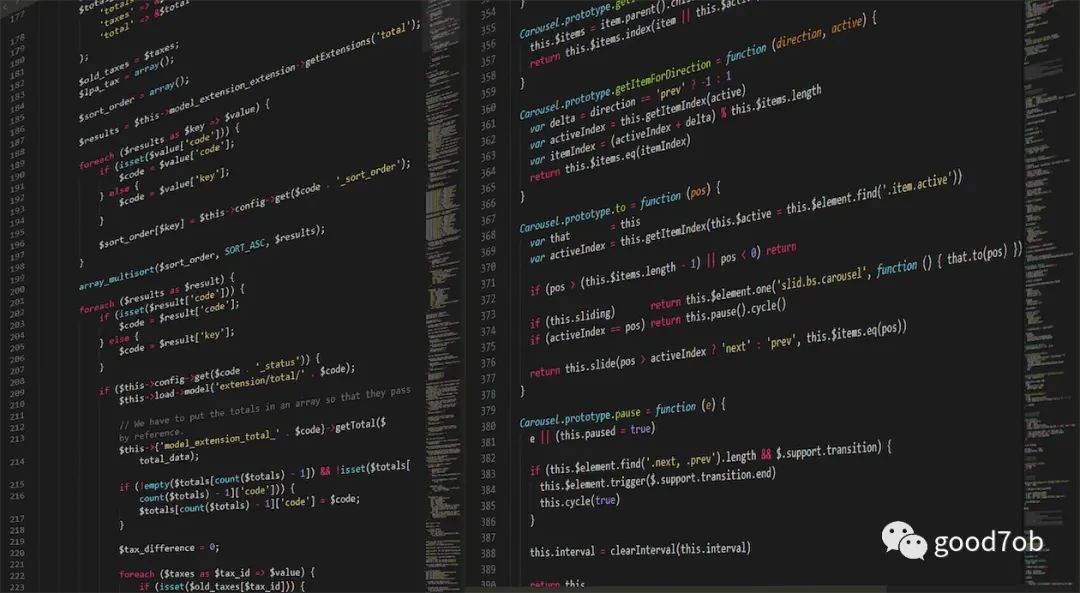
第七节 - 结语
通过本文的介绍,你已经学习了Docker容器的常用操作命令。从创建和启动容器,到停止和删除容器,再到查看容器列表和日志,以及进入和退出容器,你掌握了Docker容器的基本操作。
此外,你还了解了如何导出和导入容器,以及如何限制容器的资源使用和端口映射。





















 1218
1218











 被折叠的 条评论
为什么被折叠?
被折叠的 条评论
为什么被折叠?








